FAQ 番号:
16717
モバイルWiFiルーターのAPN設定方法(E5577)
よくあるご質問(FAQ)
型番:E5577
※こちらはe-TAMAYAでレンタルされたモバイルWi-Fiルーターをリセットしてしまった方向けのAPN設定方法です。
ノートパソコンとモバイルWiFiルーターを接続する
❶ 画面の右下の地球アイコンをクリックし、「ネットワーク設定」を選択します。
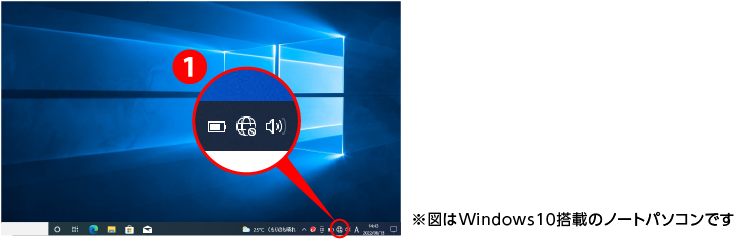
❷ ネットワークの一覧が表示されますので、接続したいSSIDを選択します。

❸ 接続をクリックします。
※次回より自動的にWi-Fiに接続したい場合は「自動的に接続」にチェックをいれてください
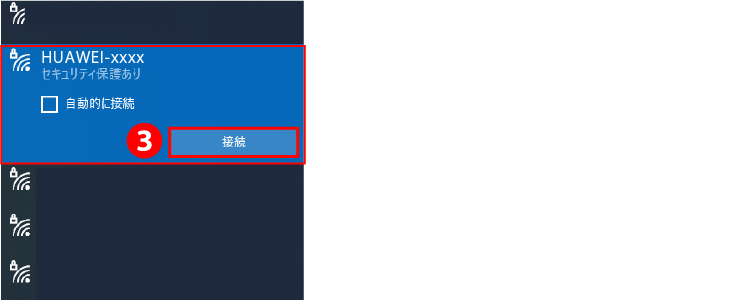
❹ ネットワークセキュリティキーを入力します。
❺ 次へをクリックします。
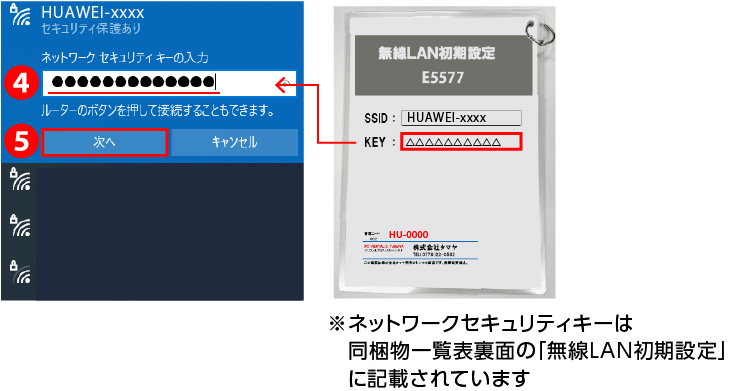
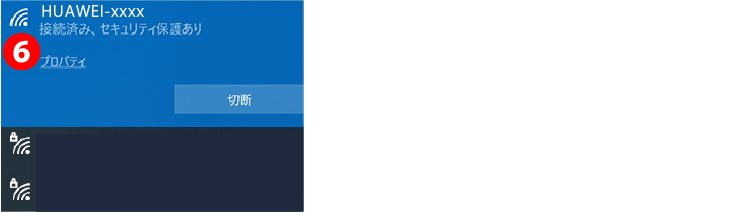
「192.168.8.1」にログインする
❶ ブラウザを開き、アドレスバーに「192.168.8.1」と入力し、Enterを押す。
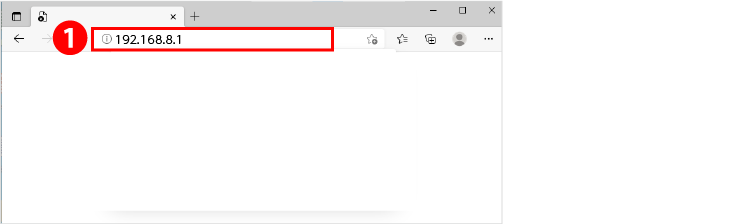
❷ 下記ユーザー名に「admin」、パスワードに「admin」と入力してログインを押す。
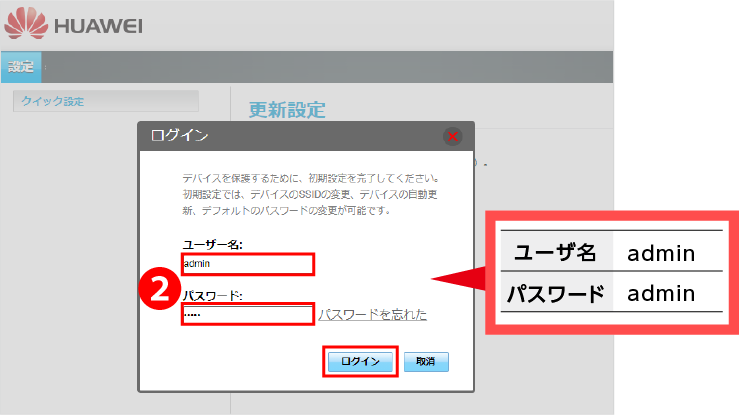
更新設定
❶ 何も入力せず、〔次へ〕をクリックする。
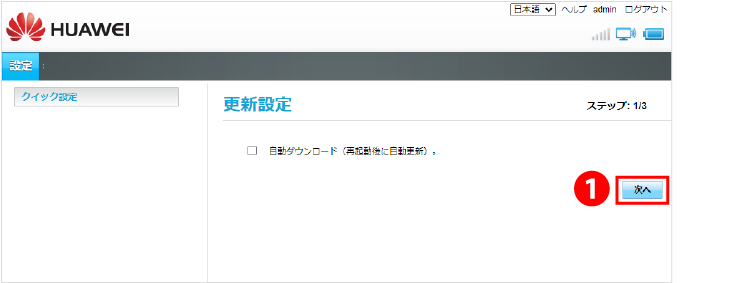
自動更新が無効
❶〔キャンセル〕をクリックする。
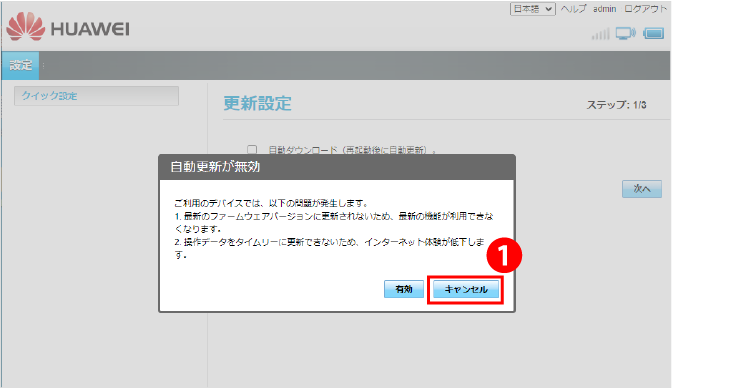
WLAN設定の構成
❶ 入力内容は変更せず、〔次へ〕をクリックする。
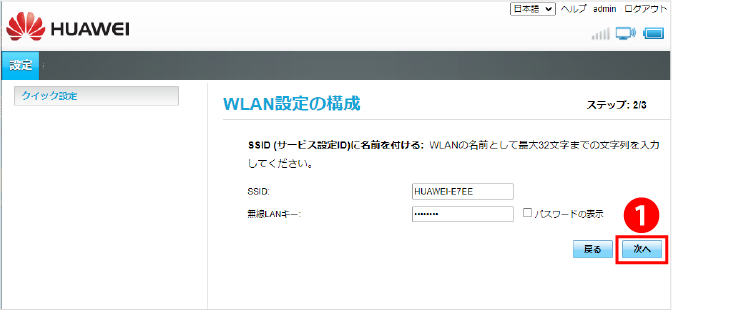
パスワードの変更
❶ Wi-Fiパスワードと同じにするにチェックを入れて〔終了〕をクリックする。
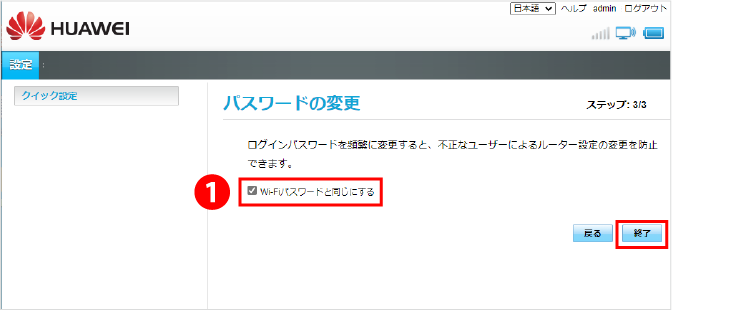
プロファイル管理
❶〔設定〕をクリックする。
❷ 左のバーの上から2番目、〔ダイヤルアップ〕をクリックする。
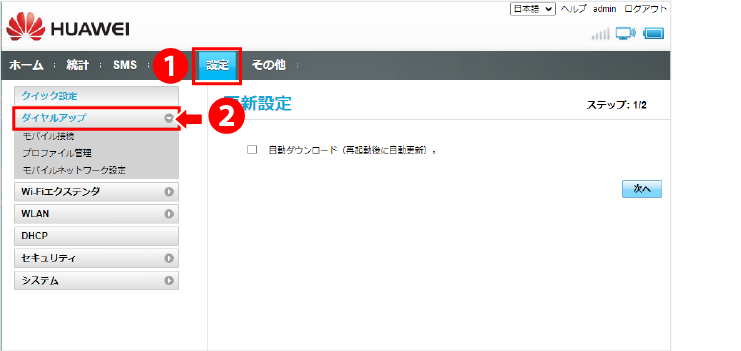
❸〔プロファイル管理〕をクリックする。
❹〔新規プロファイル〕をクリックする。
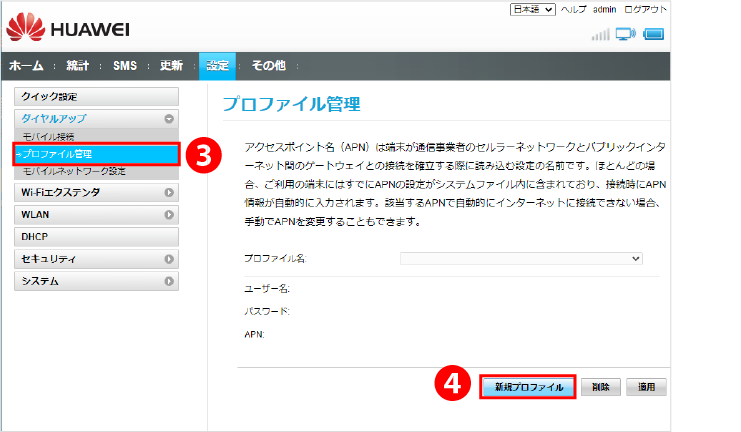
❺ 各項目に、それぞれ入力する。
■ プロファイル名 : iij
■ ユーザ名 : mobile@iij
■ パスワード : iij
■ APN : iijmobile.biz
❻〔保存〕をクリックする。
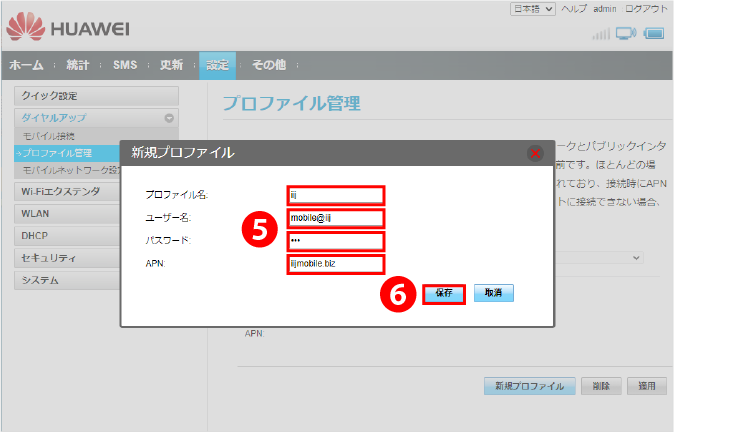
❼ プロファイル管理画面に入力項目が表示されれば、完了。
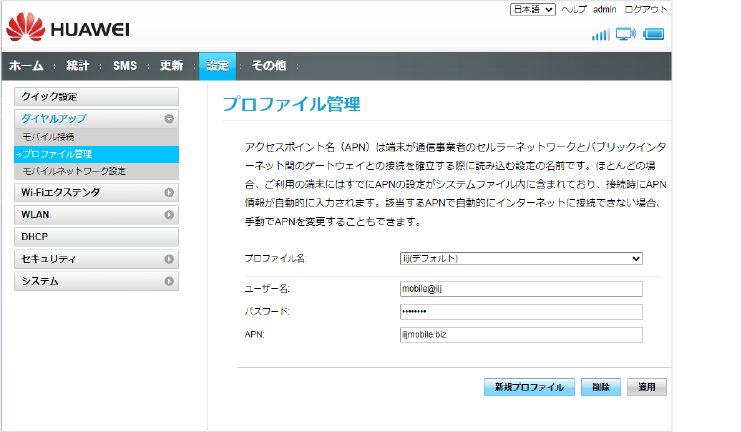
※インターネットに接続できることをご確認ください。
※反映にはしばらく時間がかかります。
